7 راه حل برتر برای عدم امکان آپلود هیچ فایلی در Discord
در این مقاله تخصصی از مجله 98zoom به بررسی موضوع 7 راه حل برتر برای عدم امکان آپلود هیچ فایلی در Discord میپردازیم ، پس با یک مقاله مفید و آموزشی دیگر از تیم نود و هشت زوم همراه ما باشید :
توانایی آپلود فایل ها در سرورهای Discord و پیام های خصوصی برای ارتباط موثر بسیار مهم است. این امر تبادل اسناد، تصاویر، ویدئوها و سایر رسانه ها را بین کاربران ساده می کند. با این حال، ممکن است مواردی وجود داشته باشد که ممکن است نتوانید هیچ فایلی را در Discord آپلود کنید و با خطاهای رمزی مواجه شوید.
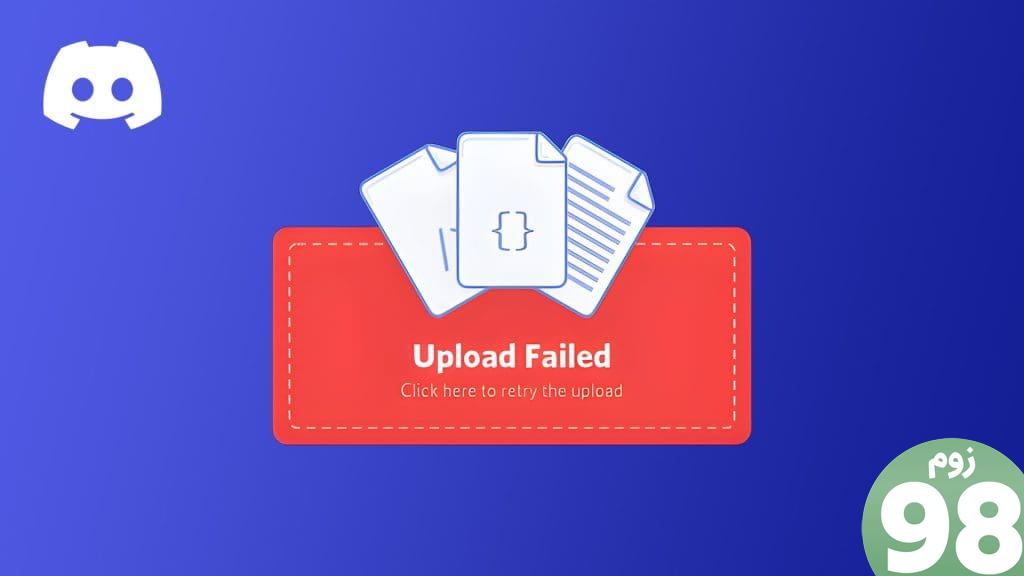
عوامل متعددی از جمله فایلهای ناسازگار، اتصال ضعیف به اینترنت و دادههای حافظه پنهان میتوانند به این مشکل کمک کنند. اگر قبلاً سعی کردهاید Discord را مجدداً راهاندازی کنید بیفایده است، این راهنما نکات مفیدی دارد که به شما کمک میکند خطای «آپلود ناموفق» را در تلفن یا رایانهتان برطرف کنید. بنابراین، بیایید نگاهی بیندازیم.
1. مشکلات اینترنت خود را حذف کنید
مشکلات آپلود فایل در Discord اغلب به دلیل اتصال اینترنت کند یا ناسازگار رخ می دهد. از این رو، این اولین چیزی است که باید بررسی کنید.
تست سرعت اینترنت را برای بررسی مشکلات اتصال شبکه خود اجرا کنید. اگر مشکلی وجود داشت، به اتصال دیگری بروید و ببینید آیا Discord فایلها را همانطور که انتظار میرود آپلود میکند یا خیر.
2. اندازه فایل را بررسی کنید
محدودیت اندازه فایل برای کاربران Discord رایگان 25 مگابایت است، در حالی که کاربران Nitro Basic و Nitro می توانند به ترتیب تا 50 مگابایت و 500 مگابایت آپلود کنند. اگر فایل شما از این محدودیت ها فراتر رود، ممکن است با خطای «فایل های شما خیلی قدرتمند هستند» یا «آپلود ناموفق» مواجه شوید. بنابراین، ایده خوبی است که اندازه فایلی را که می خواهید ارسال کنید بررسی کنید. برای انجام این کار، فایلی را که می خواهید به اشتراک بگذارید انتخاب کنید و میانبر صفحه کلید Alt + Enter (ویندوز) یا Command + I (Mac) را فشار دهید.


اگر فایلی که میخواهید ارسال کنید از حد مجاز فراتر رفت، میتوانید از راهحلهایی برای دور زدن محدودیت اندازه فایل Discord استفاده کنید.
3. یک فایل دیگر را امتحان کنید
فایلی که میخواهید آپلود کنید ممکن است آسیب دیده باشد، بنابراین خطای «آپلود ناموفق» را مشاهده میکنید. برای بررسی این امکان، میتوانید تصویر، ویدیو یا فایل دیگری را آپلود کنید و ببینید که آیا کار میکند یا خیر. اگر فقط با یک فایل خاص با مشکل مواجه می شوید، ممکن است مشکلی در برنامه Discord وجود نداشته باشد.
4. آپلودها ممکن است روی سرور محدود شوند
آیا در آپلود تصاویر، فیلم ها و فایل ها در سرور خاصی مشکل دارید؟ اگر چنین است، به احتمال زیاد مالک یا سرپرست سرور آپلود فایل از اعضا را محدود کرده است. برای تأیید این موضوع، سعی کنید یک فایل را در سرور دیگری آپلود کنید. اگر مشکل فقط در یک سرور خاص رخ می دهد، باید با مدیر یا مالک سرور تماس بگیرید و درخواست حذف محدودیت های آپلود کنید.
5. بررسی کنید که آیا Discord Down است یا خیر
گاهی اوقات، ازدحام سرور یا سایر مسائل مرتبط میتواند مانع از کارکرد Discord بر روی تلفن یا رایانه شما شود. Discord یک صفحه وضعیت سرور را حفظ می کند که می تواند به روز رسانی در زمان واقعی در مورد هرگونه قطعی به شما ارائه دهد. از پیوند زیر برای بازدید از صفحه وضعیت سرور Discord استفاده کنید و ببینید آیا این یک مشکل گسترده است یا خیر.
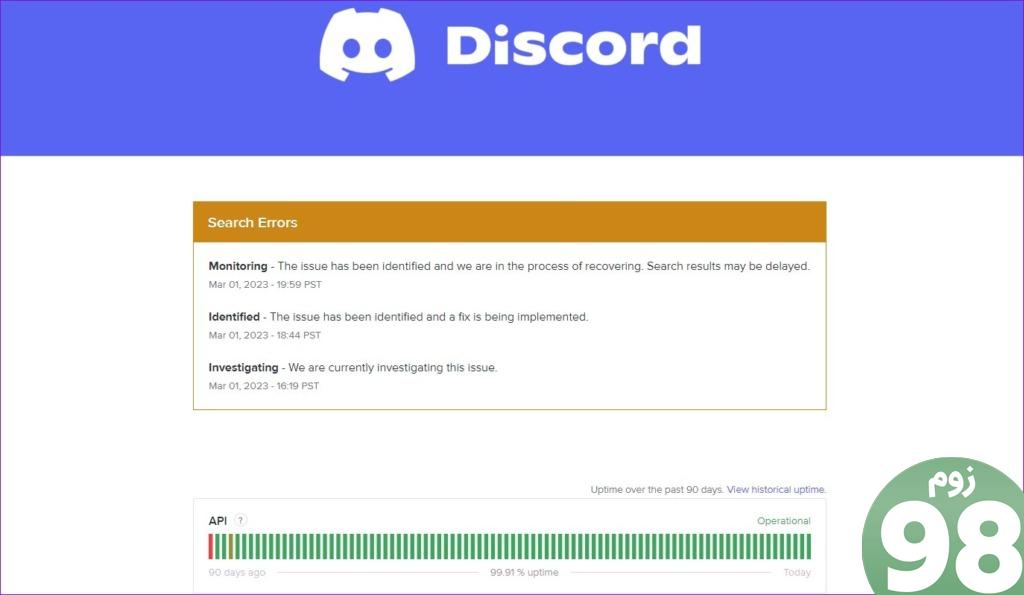
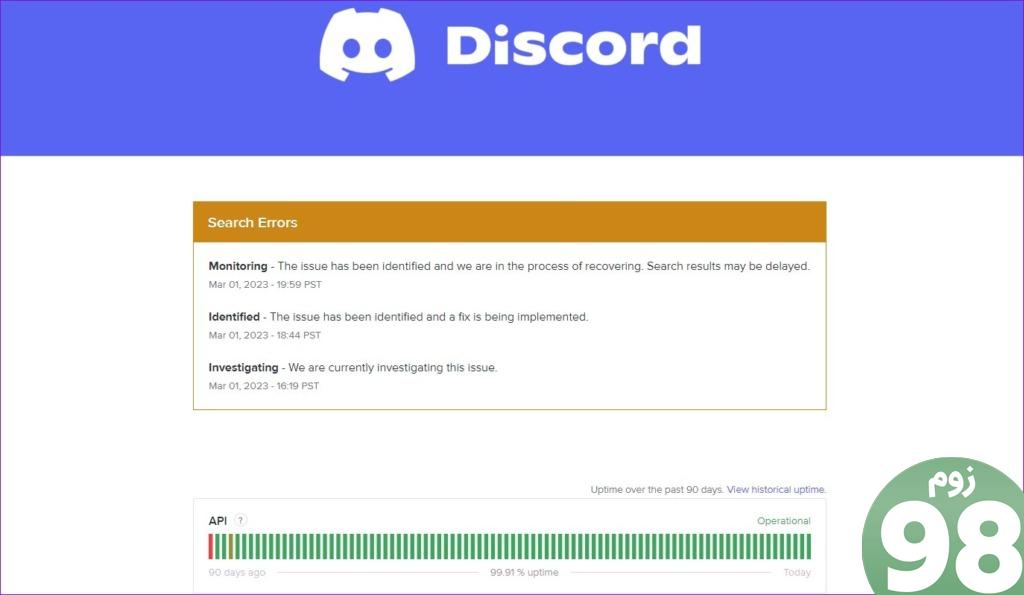
اگر سرورها خراب هستند، قبل از بارگذاری مجدد فایل، مدتی صبر کنید. شرکتها معمولاً سریعاً چنین اشکالات سمت سرور را حل میکنند، بنابراین شما نباید زیاد منتظر بمانید.
6. کش Discord را پاک کنید
مانند هر برنامه دیگری، Discord دادههای حافظه پنهان را در رایانه یا تلفن شما جمعآوری میکند تا سریعتر بارگیری شود و تجربه شما بهبود یابد. با این حال، هنگامی که این دادهها قدیمی یا خراب میشوند، میتوانند با عملکرد برنامه تداخل داشته باشند و منجر به مشکلاتی با ویژگیهایی مانند آپلود فایل شود.
می توانید کش Discord را در رایانه یا تلفن همراه خود پاک کنید و ببینید آیا با این کار مشکل حل می شود یا خیر.
7. اپلیکیشن Discord را به روز کنید
اگر نسخه قدیمی برنامه را اجرا کنید، Discord ممکن است تصاویر یا هیچ فایل دیگری را آپلود نکند. بنابراین، اگر نکات بالا جواب نداد، میتوانید اپلیکیشن Discord را بهعنوان آخرین راه حل بهروزرسانی کنید. اگر از Discord در رایانه استفاده می کنید، میانبر صفحه کلید Ctrl + R (ویندوز) یا Command + R (Mac) را فشار دهید تا به روز رسانی های معلق را بررسی کرده و آنها را نصب کنید.
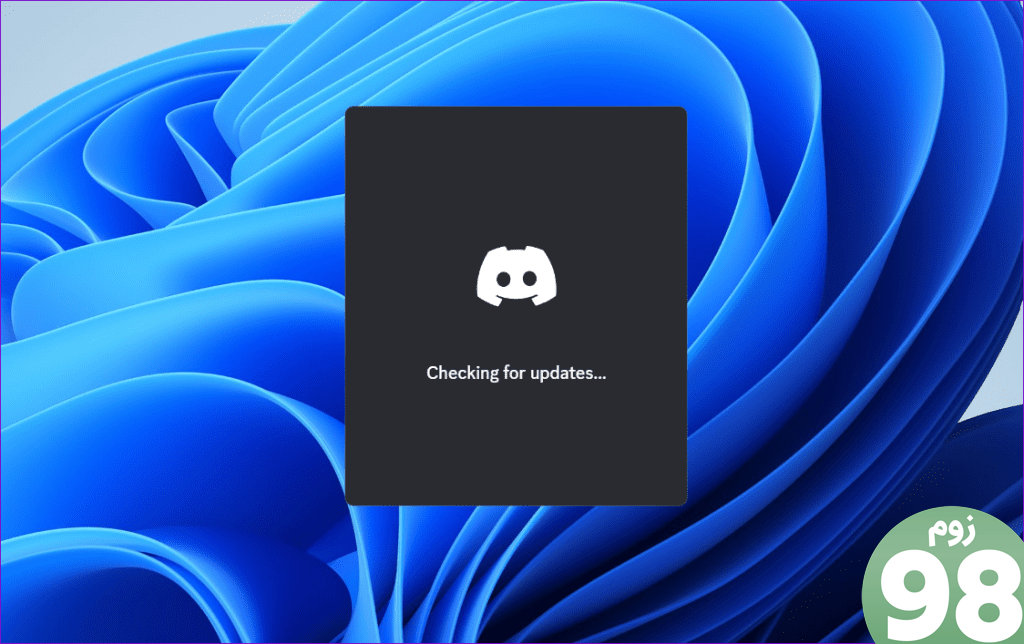
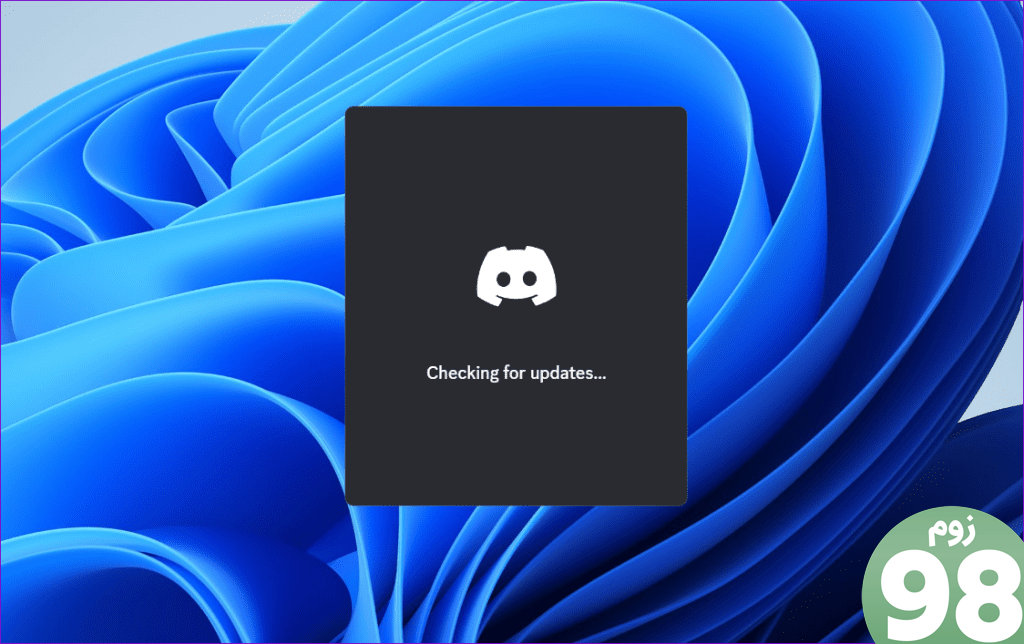
کسانی که از Discord در تلفن های خود استفاده می کنند می توانند از پیوندهای زیر برای به روز رسانی برنامه از Play Store (اندروید) یا App Store (iPhone) استفاده کنند. هنگامی که Discord را به جدیدترین نسخه آن به روز می کنید، نباید هنگام آپلود فایل ها با خطا مواجه شوید.
اجازه ندهید بلوز آپلود معطل بماند
چه از Discord برای اوقات فراغت، کار یا تحصیل استفاده کنید، ناتوانی در آپلود فایل ها در Discord می تواند تجربه کلی شما را مختل کند. رعایت نکات بالا به رفع آن کمک می کند و توانایی شما برای آپلود و اشتراک گذاری فایل ها در سرورهای Discord و DM ها را بازیابی می کند.
امیدواریم از این مقاله 7 راه حل برتر برای عدم امکان آپلود هیچ فایلی در Discord مجله نود و هشت زوم نیز استفاده لازم را کرده باشید و در صورت تمایل آنرا با دوستان خود به اشتراک بگذارید و با امتیاز از قسمت پایین و درج نظرات باعث دلگرمی مجموعه مجله 98zoom باشید
لینک کوتاه مقاله : https://5ia.ir/MObPea
کوتاه کننده لینک
کد QR :

 t_98zoom@ به کانال تلگرام 98 زوم بپیوندید
t_98zoom@ به کانال تلگرام 98 زوم بپیوندید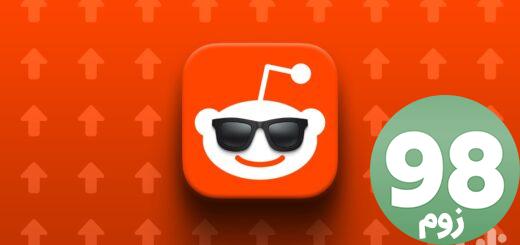
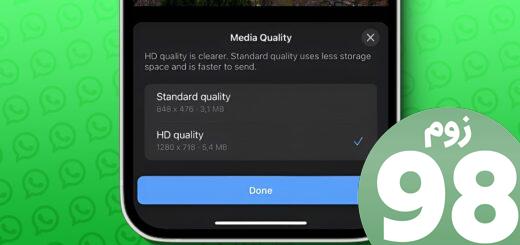





آخرین دیدگاهها